Recuperare le chat WhatsApp perse con Tenorshare UltData WhatsApp Recovery.
Ci sono innumerevoli casi sui social media in cui le persone esprimono la loro frustrazione per aver perso i propri messaggi WhatsApp, a volte l’intero catalogo della chat.
Molte volte, i backup non sono gli ultimi. Su altri, non ci sono affatto backup.
In queste e altre situazioni, abbiamo una soluzione perfetta per portare sollievo recuperando le tue chat WhatsApp. Esploriamo!
Sommario:
Tenorshare UltData Recupero WhatsApp: una panoramica
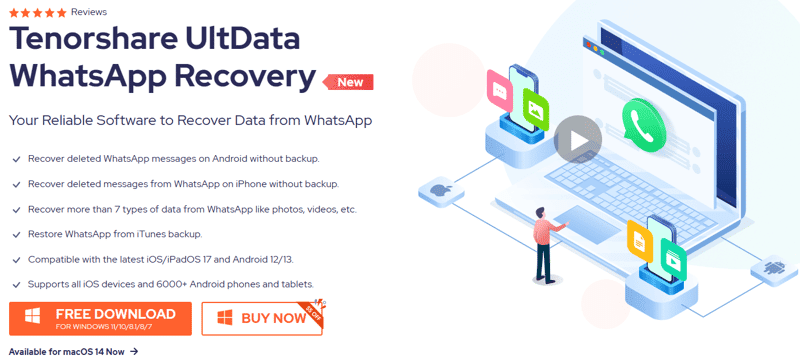
Connetti, scansiona e ripristina: questo è il processo in tre fasi Tenorshare UltData Recupero WhatsApp (TUWR) offre la possibilità di recuperare tutti i tuoi messaggi, inclusi i file multimediali.
La parte migliore? Non hai nemmeno bisogno di un backup di WhatsApp affinché TUWR funzioni. Inoltre, dispone di applicazioni native che funzionano in molteplici condizioni di ripristino diverse, tra cui cancellazione accidentale, arresto anomalo del sistema, ripristino delle impostazioni di fabbrica, jailbreak e altro.
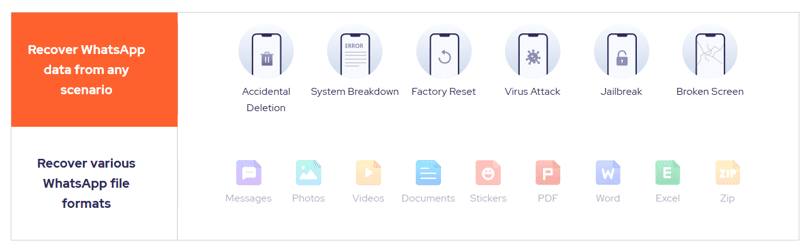
Riassumiamo le sue caratteristiche:
- Recupera le chat in tutte le situazioni
- Recupera tutti i tipi di file
- Funziona senza il backup di WhatsApp
- Processo di recupero in tre fasi
- Prova gratuita (scansione e anteprima)
- Recupero selettivo
- Esporta su PC
- Applicazioni per Android, Windows e Mac
- 30-giorni rimborso garantito
Nelle sezioni successive esamineremo in modo approfondito il TUWR e le sue funzionalità.
Come funziona il TUWR?
Qui vedremo come recuperare i dati di WhatsApp con TUWR su diverse piattaforme.
Androide
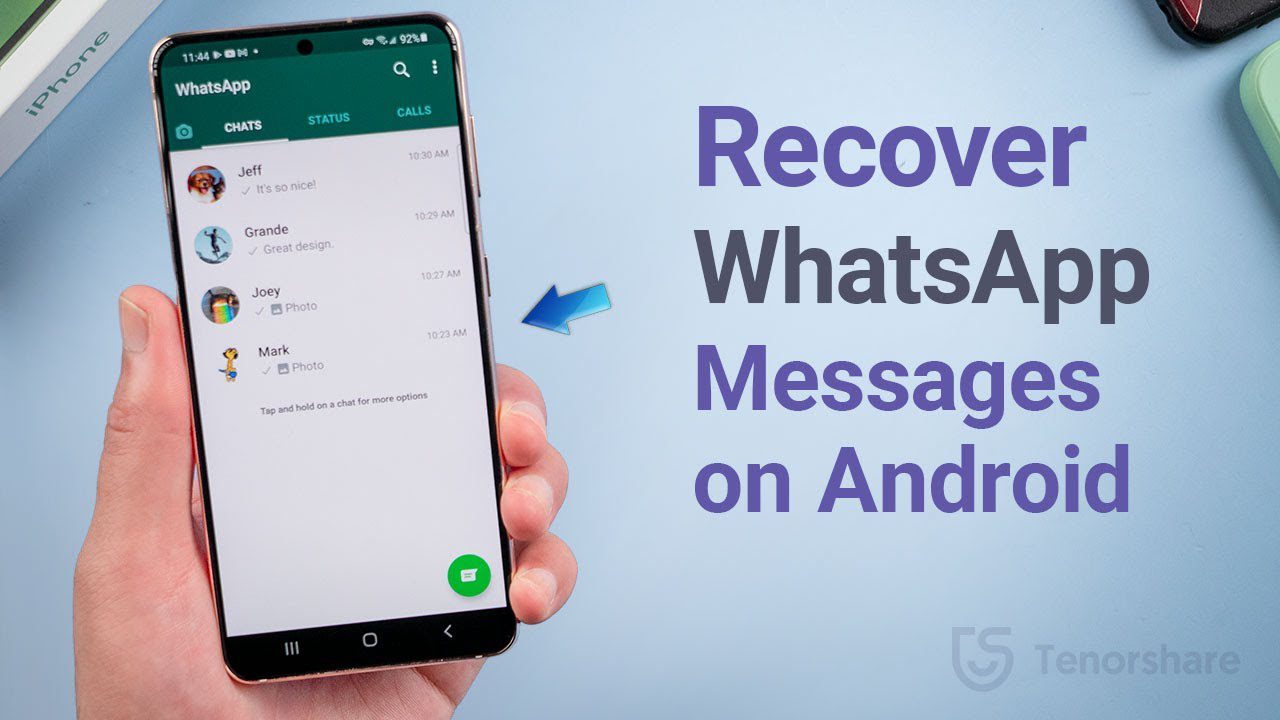
Giusto perché tu lo sappia, non è necessario eseguire il root del proprio smartphone Android per ripristinarlo. Inoltre, non recupera solo la chat di WhatsApp ma tutti i tipi di foto, video e audio, a condizione che i file non siano stati sovrascritti nella memoria.
Il primo passo è scaricare Tenorshare Applicazione Android UltData dal Play Store.
Successivamente, è necessario scegliere le operazioni di ripristino in base al tipo di file. Puoi selezionare Ripristina dati WhatsApp in questo passaggio.
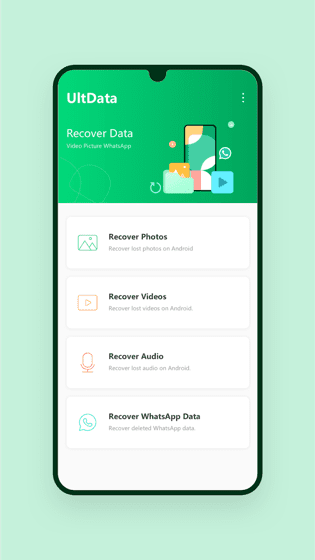
Esegue la scansione dei dati recuperabili, come video, immagini, documenti, ecc.
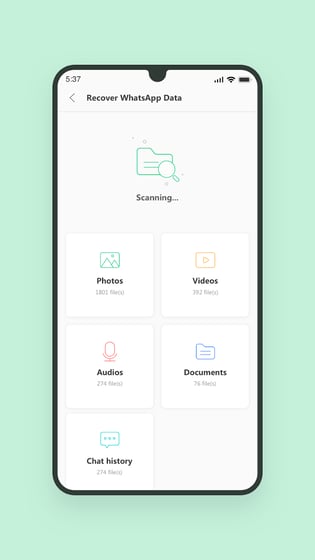
Puoi toccare qualsiasi riquadro e controllare l’anteprima prima di optare per il loro recupero. UltData supporta anche il filtraggio dei file in base a dimensione, tipo e data.
Inoltre, è altrettanto potente con la memoria interna e le schede SD.
Oltre a farlo direttamente sul tuo dispositivo Android, hai la possibilità di recuperare i dati tramite un computer.
Utilizzando Windows o Mac
Scarica e installa l’applicazione TUWR per Windows (7 o successivo) o Mac (10.11 o successivo) dal sito ufficiale.
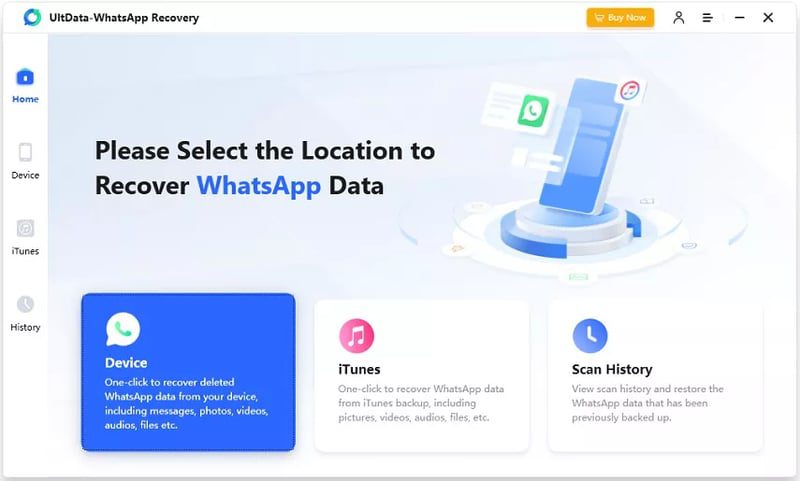
Scegli l’opzione Dispositivo nella schermata di apertura e seleziona Android.
Collega l’Android al computer con un cavo USB. Inoltre, attiva il debug USB con l’aiuto delle istruzioni visualizzate sullo schermo all’interno dell’applicazione TUWR.
Vedrai se il dispositivo è stato collegato correttamente.
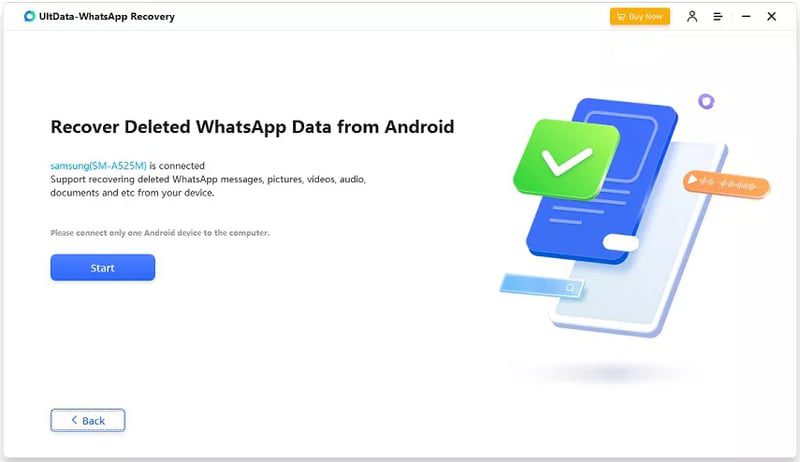
Fare clic su Avvia per iniziare il ripristino.
Per evitare la perdita di dati, l’applicazione TUWR esegue il backup dei dati correnti prima di procedere. Questo processo includerà anche la disinstallazione/reinstallazione dell’applicazione WhatsApp dall’interfaccia TUWR.

Successivamente, esegue la scansione e visualizza in anteprima i dati che è possibile recuperare. È possibile selezionare i file desiderati e fare clic su Ripristina per visualizzarli in qualsiasi momento sul computer.
Versione Android supportata: 5.0 e successive
Dispositivi supportati: Samsung, Huawei, LG, Motorola, Xiaomi, Oppo, Vivo, OnePlus, ASUS, Google, ecc.
iOS
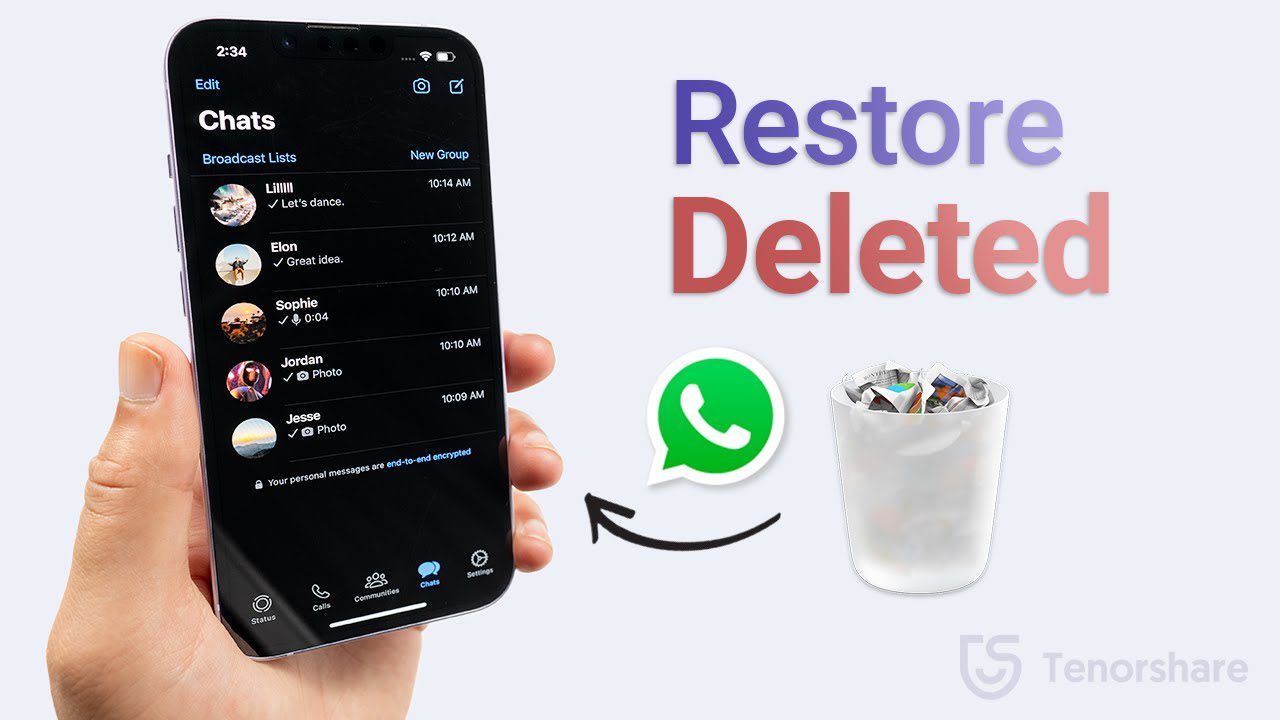
Al momento della stesura di questo documento, l’unica opzione per recuperare i dati di WhatsApp da iOS è tramite un computer (Windows o Mac) o il backup di iTunes. Il primo processo è simile a quello che abbiamo visto nella sezione Android.
Innanzitutto, scarica l’applicazione TUWR sul tuo Windows o Mac. Ora collega il dispositivo iOS con un cavo USB e approva qualsiasi popup durante il processo.
Ciò rileverà la connessione e potrai fare clic su Avvia scansione per procedere.
La scansione elencherà tutti i dati recuperabili sull’interfaccia TUWR da dove è possibile selezionarli e ripristinarli sul computer per un uso successivo.
Oltre a questo metodo, è anche possibile utilizzare iTunes per recuperare i file in modo selettivo.
Utilizzo del backup di iTunes
Questo processo inizia in modo simile scaricando l’applicazione TUWR per la piattaforma desktop di tua scelta.
Ora seleziona l’opzione iTunes nella schermata iniziale di apertura. Elencherà i backup per il ripristino. Inoltre, è possibile anche importare backup recenti prima di procedere.
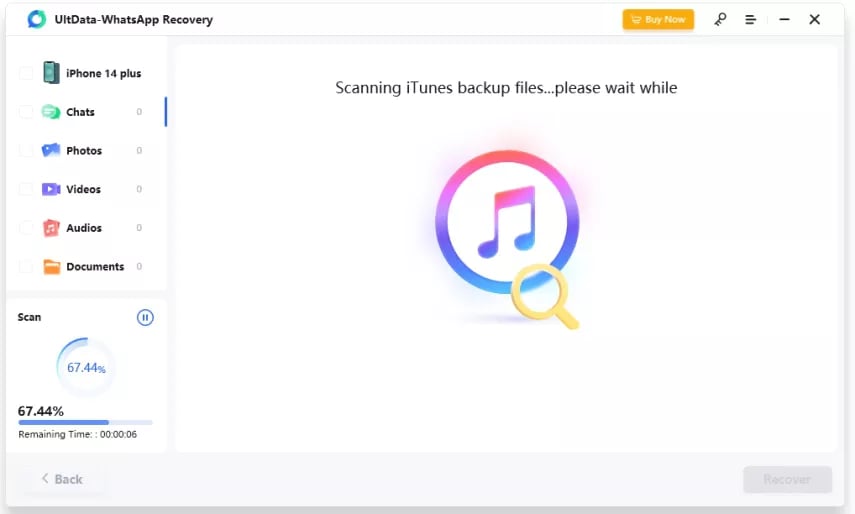
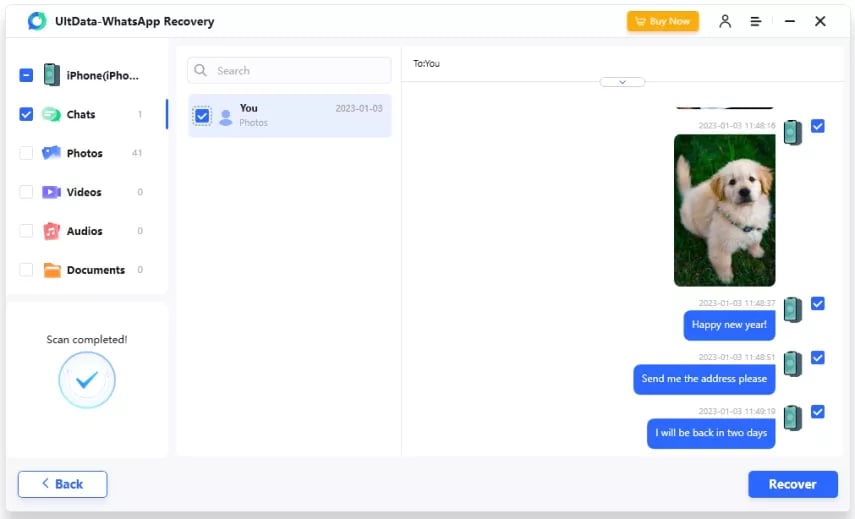
Dopo aver selezionato il backup preferito, il processo è piuttosto semplice. Fare clic su Avvia scansione, selezionare i dati da ripristinare nell’anteprima e fare clic su Ripristina per completarlo.
Come altri metodi, è possibile salvare i dati recuperati in qualsiasi posizione e visualizzarli dalla sezione Cronologia scansioni all’interno dell’applicazione TUWR.
Versioni iOS supportate: iOS 12.3 e versioni successive
Dispositivi supportati: da iPhone 15(Plus)/Pro(Max) a iPhone 4. Tutti i modelli di iPad e iPad Air/mini/pro, iPod touch, ecc.
Pensieri finali
Tenorshare UltData WhatsApp Recovery è uno strumento utile con un processo di recupero estremamente semplificato che quasi tutti possono seguire.
Per la cronaca, tutti i dati recuperati saranno disponibili sul dispositivo host, quello su cui è installata l’applicazione TUWR, e NON nella cronologia chat originale di WhatsApp.
Inoltre, questa applicazione (e tutti gli strumenti di ripristino simili) possono essere recuperati solo se i dati non vengono successivamente sovrascritti da nessun altro file. In tal caso, è impossibile recuperare la fonte prevista.
Pertanto, ti consente prima di scansionare i file e poi di pagare se desideri continuare con il recupero.
PS: controlla questi strumenti di trasferimento WhatsApp per gestire le chat come un professionista.
